W przypadku pliku Word doc zmiana zawartych w nim informacji lub tekstu jest łatwiejsza w porównaniu z konwersją do formatu obrazu, takiego jak JPEG. Cóż, konwersję pliku do formatu obrazu można szybko wykonać i nie ma potrzeby przekształcania dokumentu w plik PDF, a następnie konwertowania pliku PDF na plik JPG. Istnieją miliony możliwych sposobów przekonwertować słowo na JPG, a my jesteśmy tutaj, aby nauczyć Cię najskuteczniejszego sposobu, aby to zrobić. Czytaj dalej ten artykuł, aby wiedzieć, jak to zrobić.
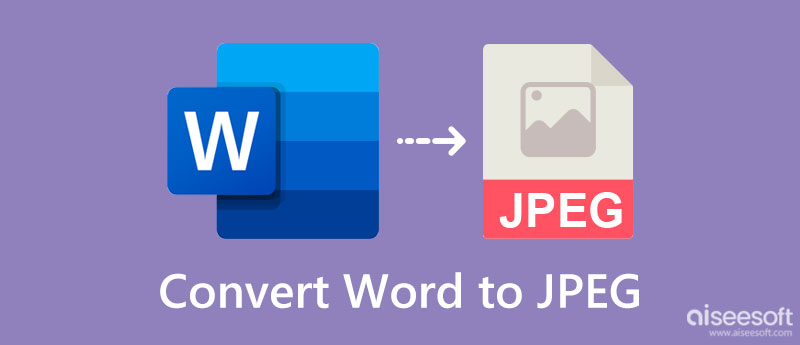
Jeśli nadal jesteś w tej części, zdecydowałeś się zmienić format Worda na JPG. Przed konwersją pliku musisz zrozumieć, jakie czynniki należy wziąć pod uwagę przed konwersją pliku Doc. Dla tych, którzy chcą zobaczyć zalety konwersji pliku doc na format obrazu, lepiej przeczytaj informacje, które zapisaliśmy poniżej.
Kiedy dodajesz tekst i znaki do Worda i udostępniasz go, jego zawartością można łatwo manipulować za pomocą aplikacji Doc, takiej jak Microsoft Word. Wystąpienia mogą wystąpić, gdy aplikacja nie rozpoznaje składni i rozpozna ją jako błąd. Ale konwersja Doc do JPG jest wolna od zmian i błędów składniowych. Tak więc informacje będą takie same pomimo zmiany rozszerzenia pliku na format obrazu.
Chociaż plik Docx można dołączyć do wiadomości e-mail, zaleta załączenia JPG lub JPEG jest znacznie większa niż to, co może dać plik tekstowy. Wyobraź sobie, że masz plik, którego zawartość jest niezaprzeczalna dla każdego i który jest łatwy do udostępnienia wszystkim.
W przeciwieństwie do JPG, gdy plik znajduje się w Docx, musisz pobrać przeglądarkę dokumentów na swoje urządzenie, aby go otworzyć. Chociaż czasami preinstalowana przeglądarka tekstu może wykonać pracę, są pewne znaki, których używana przeglądarka dokumentów nie może przetłumaczyć znaku lub składni na słowo. Ale kiedy konwertujesz Docx na JPG, nie musisz używać przeglądarki Doc, ponieważ nawet przeglądarka zdjęć może z łatwością otworzyć plik JPG lub JPEG.
Tak, DOC i JPG lub JPEG mogą zostać uszkodzone, ale szanse na uszkodzenie pliku Doc są większe, jeśli porównamy go z JPG lub JPEG. Istnieją sposoby na odzyskanie uszkodzonych plików Word, ale wymaga to czasu, dlatego lepiej jest użyć pliku JPG lub JPEG niż DOCX.
Jak zapisać dokument tekstowy w formacie JPEG? Najczęściej używaną aplikacją do konwersji plików Word jest Aiseesoft Darmowy konwerter słów JPG online. Ten konwerter ma szybkość i obsługuje konwersję wsadową w razie potrzeby. Jego budowa jest zrozumiała dla każdego początkującego, więc może dowiedzieć się, jak przebiega ten proces. Tak więc bycie narzędziem online jest wadą, jak myśli wielu użytkowników, ale tak nie jest, ponieważ możesz pominąć proces pobierania i zacząć z niego korzystać. Jeśli więc chcesz spróbować użyć tej aplikacji, możesz skopiować poniższe kroki.
Kroki, jak korzystać z darmowego konwertera JPG Word Aiseesoft online:
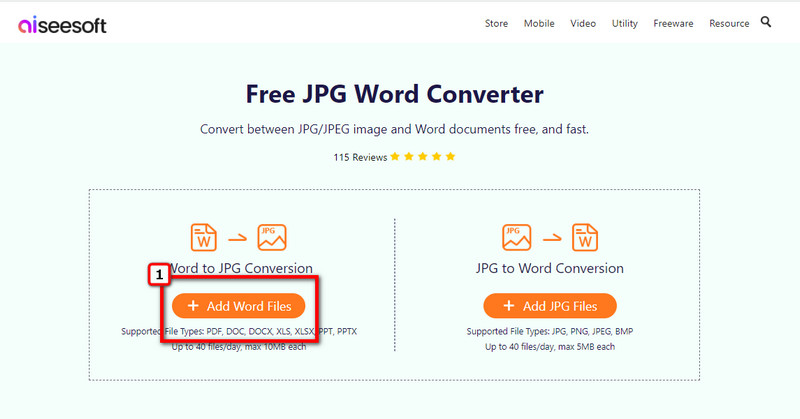
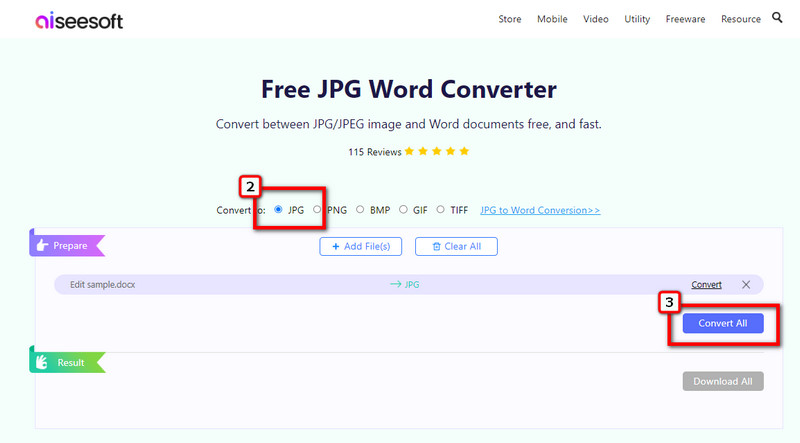
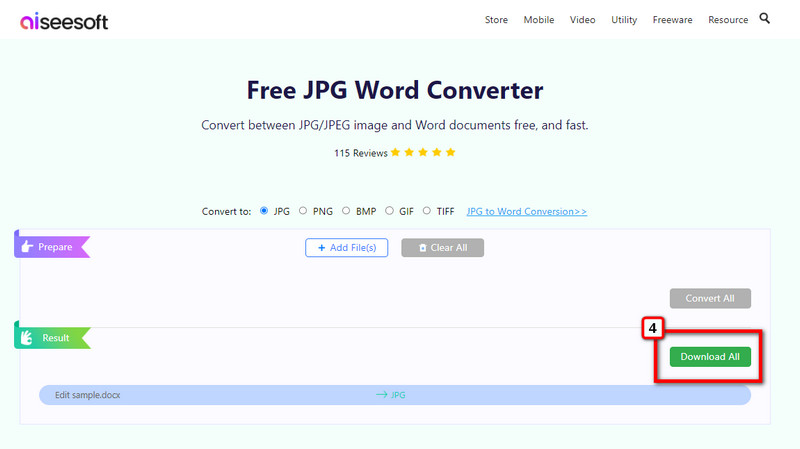
Convertio może być twój konwerter obrazu do formatu PDF, ale dzisiaj ta aplikacja jest Twoim przyjaznym konwerterem online, który konwertuje dokumenty do formatu JPG. Jest to aplikacja internetowa, więc do dalszego korzystania z niej potrzebne będzie stabilne połączenie z Internetem. Ta aplikacja jest doskonałym wyborem dla tych, którzy nie lubią pobierać aplikacji i chcą natychmiast przetworzyć plik DOCX. Mimo że aplikacja jest rozwiązaniem online i może konwertować różne pliki do nowego formularza, ta aplikacja ma ograniczenia, takie jak liczba plików, które można przekonwertować. Poza tym ta aplikacja może być pomocna, a oto jak z niej korzystać.
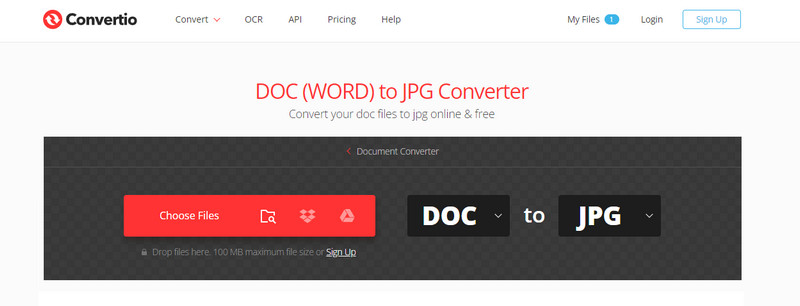
Kroki, jak korzystać z Convertio:
Podgląd App to preinstalowany darmowy konwerter słów na JPG, którego można używać na komputerze Mac. Jeśli masz urządzenie Mac, możesz zmaksymalizować potencjał korzystania z Podglądu zamiast pobierania lub korzystania z narzędzia online w Internecie. Jednak aplikacja nie może bezpośrednio przekonwertować pliku tekstowego na format rastrowy, taki jak JPG, ponieważ należy go najpierw przetworzyć na plik PDF. Jeśli nie masz nic przeciwko przejściu do dodatkowych kroków, możesz je wykonać, postępując zgodnie z instrukcjami.
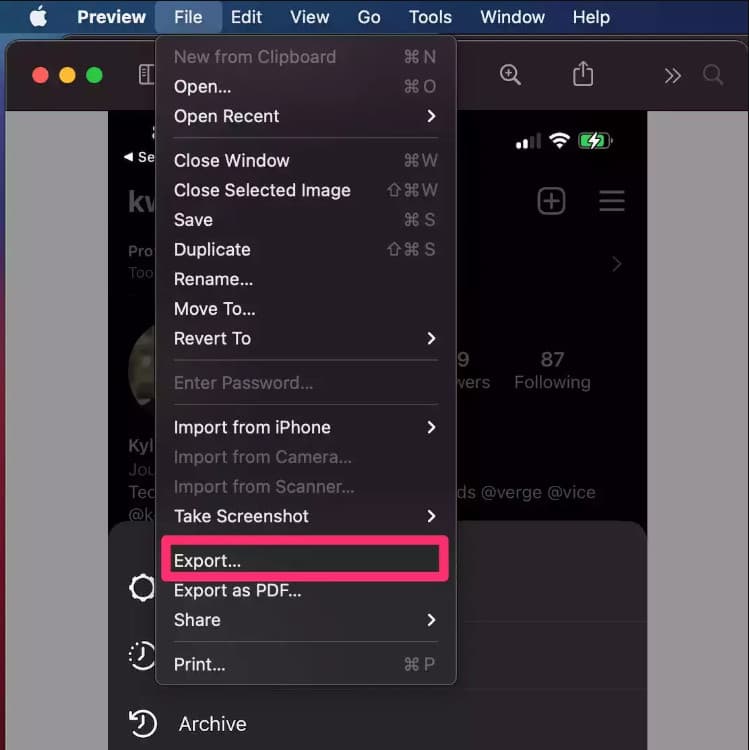
Krok dotyczący korzystania z aplikacji podglądu:
Z SwifDoo PDF, możesz konwertuj JPG na PDF dokument, ale oferuje również konwersję Word Doc do JPG. Chociaż nazwa sugeruje, że jest to konwerter PDF, nadal zapewnia dodatkowe funkcje scalania, dzielenia i kompresji pliku, głównie PDF. Zanim będziesz mógł z niej skorzystać, musisz pobrać aplikację do swojego systemu, ale nie musisz się martwić, ponieważ jej rozmiar pliku jest niewielki. Dla tych, którzy chcą spróbować tego użyć, najpierw pobierz tę aplikację, a następnie przejdź do następnych kroków.
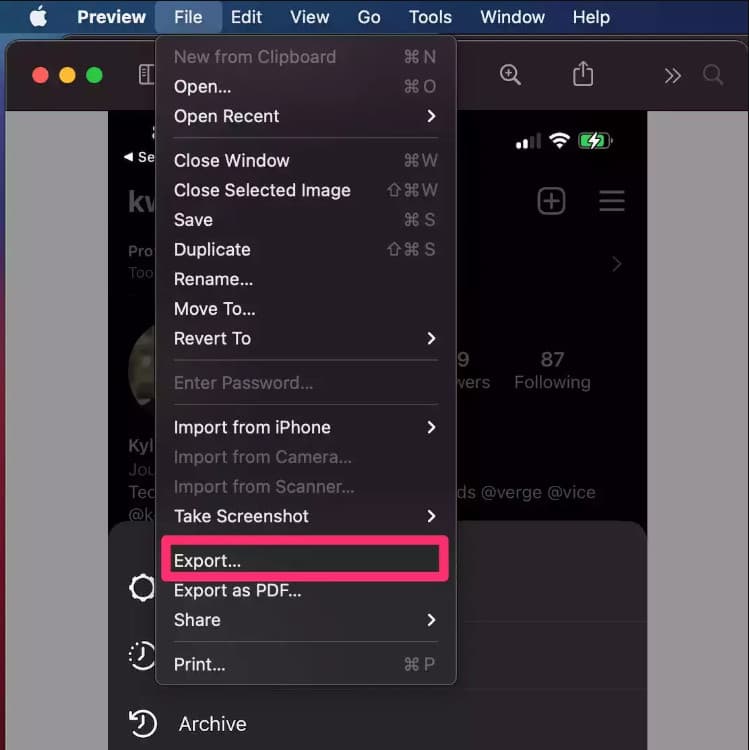
Kroki, jak korzystać ze SwifDoo PDF:
Czy są jakieś sposoby na odzyskanie lub odzyskanie niezapisanych dokumentów Word DOC?
Istnieją różne sposoby odzyskać niezapisane dokumenty Word i rozwiązać je, a nie będziesz potrzebować określonego zestawu umiejętności, aby odzyskać zdrowie.
Czy konwersja Worda do JPG dobrze zachowuje informacje?
To robi! Tak więc, kiedy konwertujesz Worda na JPG lub inne obrazy do użycia, dane lub sam tekst są zachowywane. Dlatego lepiej sprawdzić tekst, znaki, liczby i składnię przed przekonwertowaniem go na format JPG.
Czy korzystanie z konwertera Word na JPG online jest bezpieczne?
Korzystanie z konwertera online w celu zmiany Worda na JPG jest bezpieczne, szczególnie w przypadku korzystania z pierwszej aplikacji, którą zawarliśmy w tym artykule. Chociaż jest ich więcej, lepiej przeczytaj informacje na ich temat, aby uniknąć problemów w aplikacji online.
Wnioski
Wreszcie! Pojąłeś teraz ideę, że konieczne jest nawrócenie lub zmiana Słowo do JPG. Na początku może się to wydawać trudne, ale przeglądając aplikację, z której możesz korzystać, możemy w końcu powiedzieć, że mamy wystarczającą wiedzę, aby przezwyciężyć problem. Więc co możesz o tym powiedzieć? Wspomnij o tym w sekcji komentarzy, aby jeszcze bardziej wzbogacić informacje w przyszłości lub w następujących tematach.

Video Converter Ultimate to doskonały konwerter wideo, edytor i wzmacniacz do konwersji, ulepszania i edycji filmów i muzyki w formatach 1000 i nie tylko.
100% bezpieczeństwa. Bez reklam.
100% bezpieczeństwa. Bez reklam.